ディスクの故障をイベント・ログで確認する
- ハードディスクの壊れかけの兆候に注意する
ハードディスクは、コンピュータを構成するパーツの中でも、比較的故障を起こしやすいデバイスです。環境や利用状況にもよりますが、データが読み出せなくなったり、最悪の場合はシステムが起動しなくなったりするなどのトラブルが発生しています。
このような状態になる前に確認してみるには、イベント・ログでエラーを確認する方法があります。
Windows OSでは、ディスクに回復不可能なエラーが発生した場合、イベント・ログにエラーが記録される。具体的には、次のようなエラーがイベント・ビューアのシステム・ログに記録される。
操作 コントロールパネル⇒管理ツール⇒イベントビュアと進みますその中のシステムにあります。
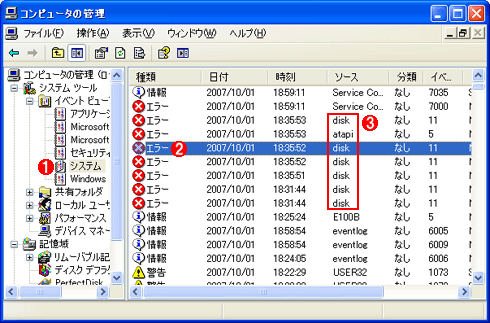
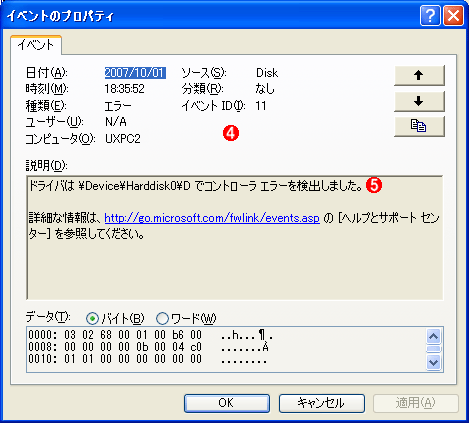
- ディスク・エラーが記録されたイベント・ログの例
ディスク・アクセスに回復不可能なエラーが発生した場合、このようなエラーがイベント・ビューアのシステム・ログに記録される。これらのエラーが連続して記録されているようなら、ディスクやディスク周辺回路などに、恒常的で回復不可能な故障が発生していると考えられる。これは、D:ドライブで読み出しエラーが発生した場合の例。
① イベント・ビューアでシステム・ログの内容を確認する。
② 種類」が「エラー」となっているイベントに注目する。
③ さらに「ソース」が「disk」や「atapi」など、ディスク(およびその周辺デバイス)になっているイベントを探し、その内容を確認する(ダブルクリックして、詳細な内容を確認する)。
④ログに記録されたディスク・エラーの詳細例。この場合は、D:ドライブのアクセス(コピー)でエラーが発生していた。
⑤エラーの詳細な内容。「コントローラ エラーを検出しました」のほか、「パリティ エラーを検出しました」「タイムアウト期間内に応答しませんでした」などが表示されることもある。
Windows OSではディスクのエラーが発生しても、このようにイベント・ログに記録されるだけであり、例えばシステムのビープ音が鳴るなどの機能はない。そのためエラーに気付かないことも多いので、ユーザー自身で注意するしかありません。
詳細なエラーの確認とテスト
以上のようなイベントがシステム・ログに記録されていれば、ディスク(もしくはディスク周辺回路)に故障が発生していると考えられる。ただし一時的なものかもしれないので、しばらく待ってからもう1度アクセスしてみるとか、システムを再起動してから、もう1度確認するなどの措置を行うべきだろう。またディスク本体の故障ではなく、例えばケーブル(もしくはディスクI/O周りのチップセットなど)が劣化、故障したことも考えられる。ケーブルの交換や、ケーブルの装着方法の再確認なども行っておくとよいでしょう。